Как блокировать любые уведомления на Android
Несмотря на то что уведомления – очень полезная штука, которая не позволяет нам пропускать различные события, происходящие со смартфоном, иногда они могут довольно серьёзно раздражать. В таких случаях мы просто идём в настройки и запрещаем конкретному приложению отправлять нам уведомления либо переводим смартфон в режим полёта, если хотим, чтобы все приложения замолчали. Другое дело, что заблокировать системные уведомления и так называемые информационные, которые оповещают о каком-то действии, совершаемом в данный момент, нельзя. Нельзя, но можно. Рассказываю, как.
На Android можно заблокировать любые уведомления, даже системные
Как популярные приложения для Android становятся вредоносными
Искать возможность заблокировать уведомления определённого толка меня заставило приложение «Сбер Бизнес». Дело в том, что оно присылает мне два типа уведомлений. Первый тип – это оповещения о приходах денежных средств, а второй – уведомление о текущей проверке устройства на вирусы. Не то чтобы я не заботился о безопасности своего смартфона, но баннер с текстом, предупреждающим о поиске угроз, может зависнуть довольно надолго, раздражая меня своим присутствием и невозможностью закрыть его свайпом влево. Только потом оказалось, что желающих остановить разного рода уведомления довольно много.
Не то чтобы я не заботился о безопасности своего смартфона, но баннер с текстом, предупреждающим о поиске угроз, может зависнуть довольно надолго, раздражая меня своим присутствием и невозможностью закрыть его свайпом влево. Только потом оказалось, что желающих остановить разного рода уведомления довольно много.
Как узнать имя пакета приложения
Для начала нам потребуется скачать приложение Package Name View. Оно нужно для того, чтобы определить системное название компонента или приложения, присылающего уведомления. Оно нам понадобится на втором этапе.
- Перейдите по этой ссылке и скачайте Package Name View;
- Запустите его и в поиске введите название приложения;
Скопируйте package name. Он нам понадобится далее
- Выделите его и нажмите на красную кнопку «Скопировать»;
- Если копируются лишние данные, перепишите имя пакета вручную.
Как на Android сделать мультяшное фото
Блокировка системных уведомлений на Android
На следующем этапе нам потребуется приложение Notification Remover. Именно с его помощью мы и будем блокировать нежелательные уведомления – хоть системные, хоть те, которые присылают приложения. Особенно круто, что оно позволяет заблокировать только строго определённые уведомления и при этом оставить другие из одного и того же приложения.
Именно с его помощью мы и будем блокировать нежелательные уведомления – хоть системные, хоть те, которые присылают приложения. Особенно круто, что оно позволяет заблокировать только строго определённые уведомления и при этом оставить другие из одного и того же приложения.
- Перейдите по этой ссылке и скачайте Notification Remover;
- Запустите приложение и раздайте необходимые разрешения;
Заблокировать уведомления можно двумя способами: по имени пакета и по тексту содержимого
- Нажмите «+» и вставьте имя приложения или компонента в строку Package name, если нужно заблокировать все уведомления;
- Если нужно заблокировать конкретные уведомления, в строке Message text пропишите часть текста из уведомления.
Как вы поняли, Notification Remover позволяет блокировать уведомления по их содержимому. Поэтому я переписал туда текст «встроенное средство защиты» — именно об этом меня оповещал «Сбер Бизнес». В результате уведомления прекратились.
История уведомлений на Android
Вы можете отследить, какие уведомления были заблокированы, в истории Notification Remover
Очень удобно, что Notification Remover ведёт учёт заблокированных уведомлений. Для этого в приложении есть специальный раздел с историей, куда сохраняются факты блокировок. Чтобы попасть туда, нажмите на три вертикальных точки, а потом откройте раздел View Notification Logs. Так вы будете наверняка знать, сработало приложение или нет. Дело в том, что в первый раз после активации блокировщика я даже не сообразил, получилось или нет. Поэтому история блокировок действительно помогает понять, что к чему.
Как увеличить ресурс аккумулятора смартфона и его время работы
В целом таким образом можно блокировать любые уведомления. Это стало возможно благодаря тому, что Android не представляет из себя единое целое, а поделён на множество независимых компонентов, названия которых вам поможет отыскать Package Names. Поэтому смело копируйте их и блокируйте оповещения, которые вас раздражают, при помощи Notification Remover.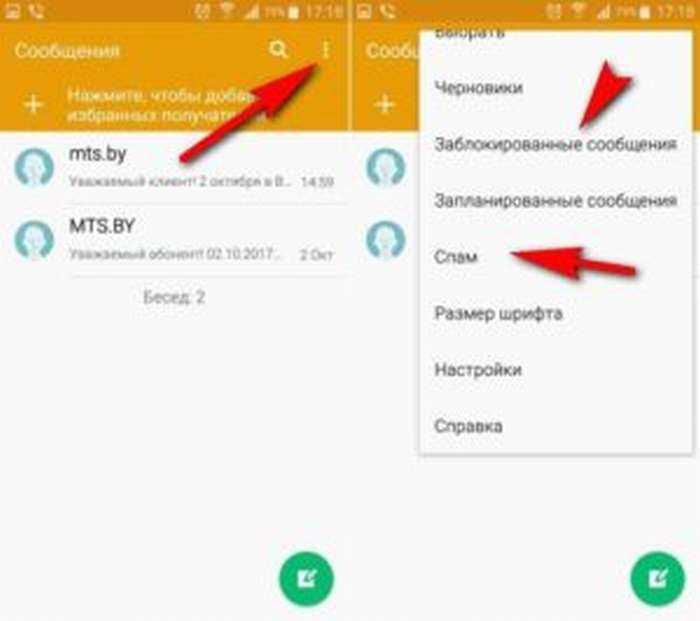 Тем более что при желании вы всегда сможете вернуть всё обратно, удалив созданный ранее сценарий блокировки. Так что дерзайте.
Тем более что при желании вы всегда сможете вернуть всё обратно, удалив созданный ранее сценарий блокировки. Так что дерзайте.
- Теги
- Новичкам в Android
- Приложения для Андроид
Лонгриды для вас
Правда ли, что сброс до заводских настроек ускоряет смартфон и нужно ли его делать
Когда смартфон начинает тормозить, один из самых часто встречающихся советов — попробовать сделать полный сброс до заводских настроек. Обычно это действительно выручает, помогая привести телефон в чувство: система обнуляется, ошибки исчезают, а модули в устройстве перезагружаются. Получается, в теории сброс смартфона можно и вовсе делать как можно чаще, чтобы гаджет работал быстро, не собирая при этом системный мусор. Или это не поможет? Давайте разберемся, помогает ли очистка смартфона сделать его быстрее и как часто это нужно делать.
Читать далее
Как обмануть геолокацию на Андроиде
Подменить своё местоположение может быть полезно в разных ситуациях.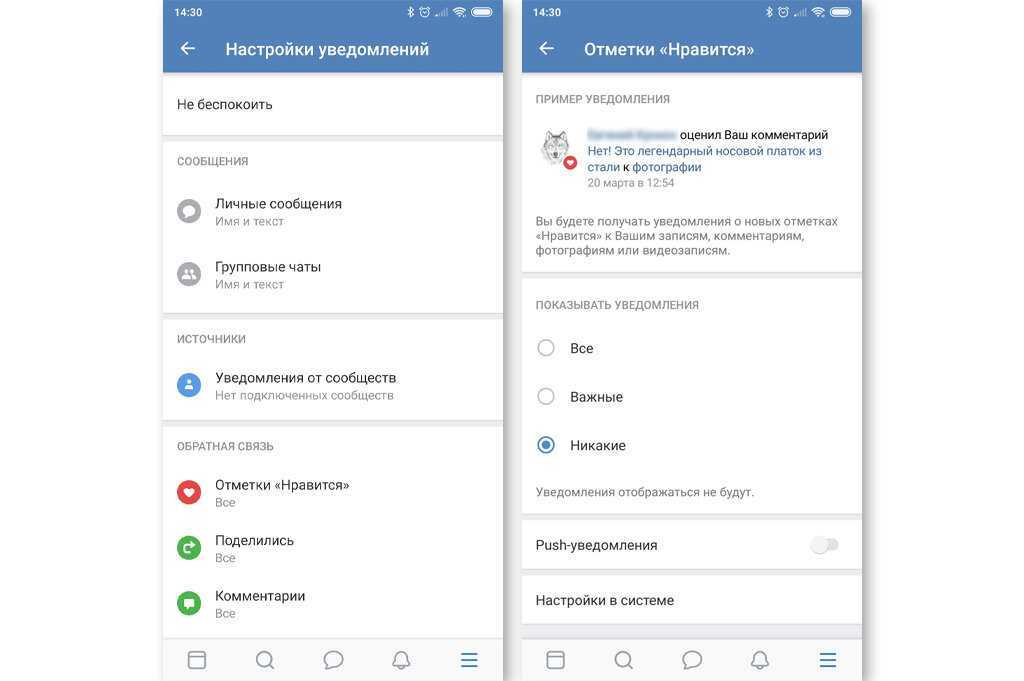 Например, если вы хотите с кем-то им поделиться, но не хотите сообщать, где находитесь на самом деле. Кроме того, фейковое местоположение иногда нужно для AR-игр вроде Pokemon Go, чтобы собрать редких персонажей, которых нет поблизости. Какой бы ни была причина, подмена местоположения всегда пригодится. Хотите узнать, как это сделать лучше всего? Просто следуйте нашей инструкции, как обмануть геолокацию на Аndroid 13.
Например, если вы хотите с кем-то им поделиться, но не хотите сообщать, где находитесь на самом деле. Кроме того, фейковое местоположение иногда нужно для AR-игр вроде Pokemon Go, чтобы собрать редких персонажей, которых нет поблизости. Какой бы ни была причина, подмена местоположения всегда пригодится. Хотите узнать, как это сделать лучше всего? Просто следуйте нашей инструкции, как обмануть геолокацию на Аndroid 13.
Читать далее
Что такое GetApps на смартфоне Xiaomi и можно ли его удалить
Владельцы смартфонов Xiaomi и большинства других устройств под управлением операционной системы Android привыкли скачивать приложения через Google Play. Это самый большой в мире магазин, который отличается удобством и безопасностью. Плюс ко всему он предустановлен изначально, а потому пользователю достаточно войти в аккаунт Google, чтобы начать скачивать необходимые программы. Но помимо Play Маркета обладатели смартфонов Xiaomi, Redmi и POCO могут заметить на своем устройстве еще один магазин приложений GetApps.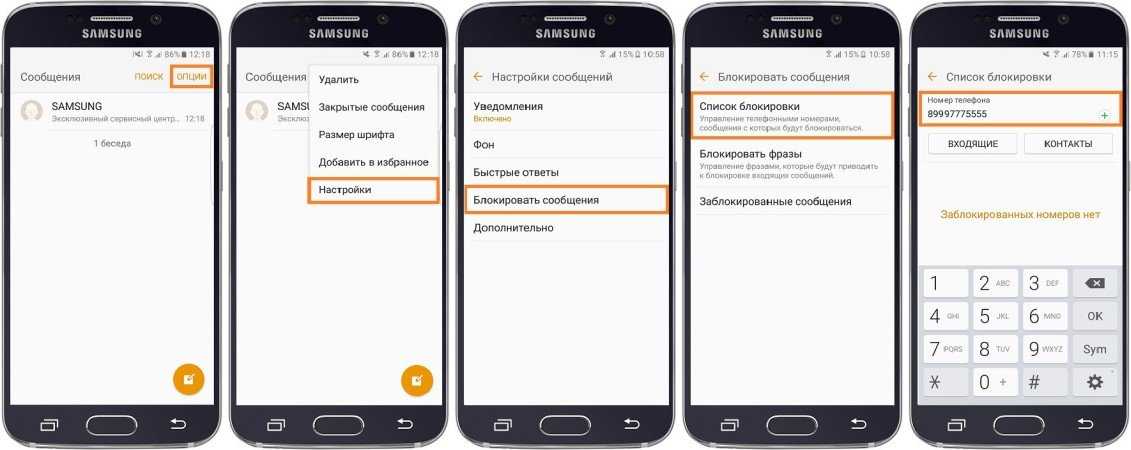 Разберемся, зачем он нужен и может ли стать заменой более привычного Google Play.
Разберемся, зачем он нужен и может ли стать заменой более привычного Google Play.
Читать далее
Новости партнеров
Тим Кук — самый необычный глава Apple. Он признал, что надо меньше пользоваться Айфоном и намекнул на выход VR-гарнитуры
Как удалить аккаунт ВКонтакте с Айфона или выйти из него
10 супер-полезных товаров с AliExpress, которые оправдывают свою цену на 100%
Тим Кук — самый необычный глава Apple. Он признал, что надо меньше пользоваться Айфоном и намекнул на выход VR-гарнитуры
Как временно отключить уведомления на Android
Уведомления — это находка, пока вам не понадобится сделать что-то важное на своем телефоне. вот тогда уведомления становятся проклятием. Представьте себе: вы показываете экран во время встречи или урока, и ваш друг отправляет вам действительно неловкое сообщение. Уведомление увидят все участники встречи.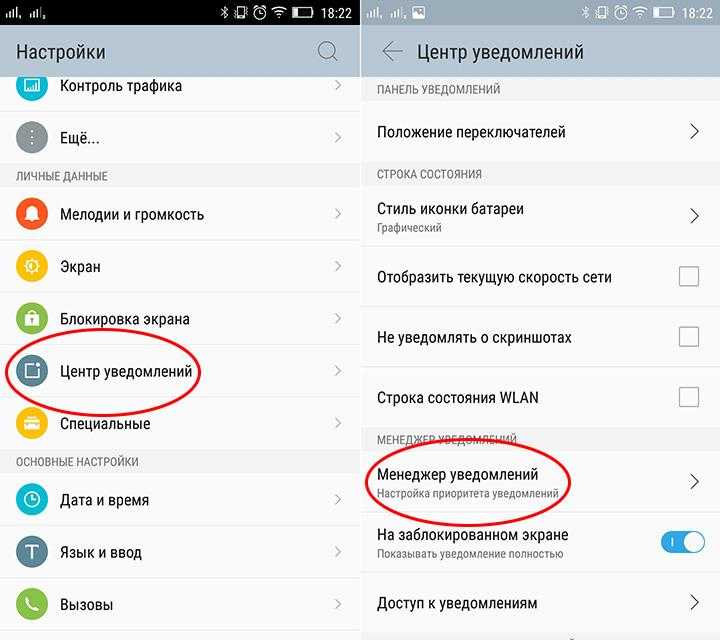 К счастью, таких ошибок можно легко избежать, временно отключив уведомления на телефоне Android.
К счастью, таких ошибок можно легко избежать, временно отключив уведомления на телефоне Android.
Приостановить все уведомления на Android в режиме «Не беспокоить»
В то время как перевод телефона в беззвучный режим — это один из способов отключения уведомлений, он отключит только звуковые уведомления. Вы по-прежнему будете получать всплывающие уведомления на экране. Чтобы временно отключить уведомления на Android, вам необходимо включить режим «Не беспокоить» (DND) на Android.
Он позволяет отключить все уведомления с помощью одной кнопки. Вы можете настроить и создать исключения для того, как и какие уведомления вы хотите получать.
Вот как это включить:
1. Откройте «Настройки» на телефоне и перейдите в раздел «Звук и вибрация».
2. Нажмите «Не беспокоить». На телефонах Samsung перейдите в «Настройки -> Уведомления -> Не беспокоить». Если вы не нашли «Не беспокоить» ни в одном из этих двух мест, воспользуйтесь строкой поиска вверху в настройках, чтобы найти его.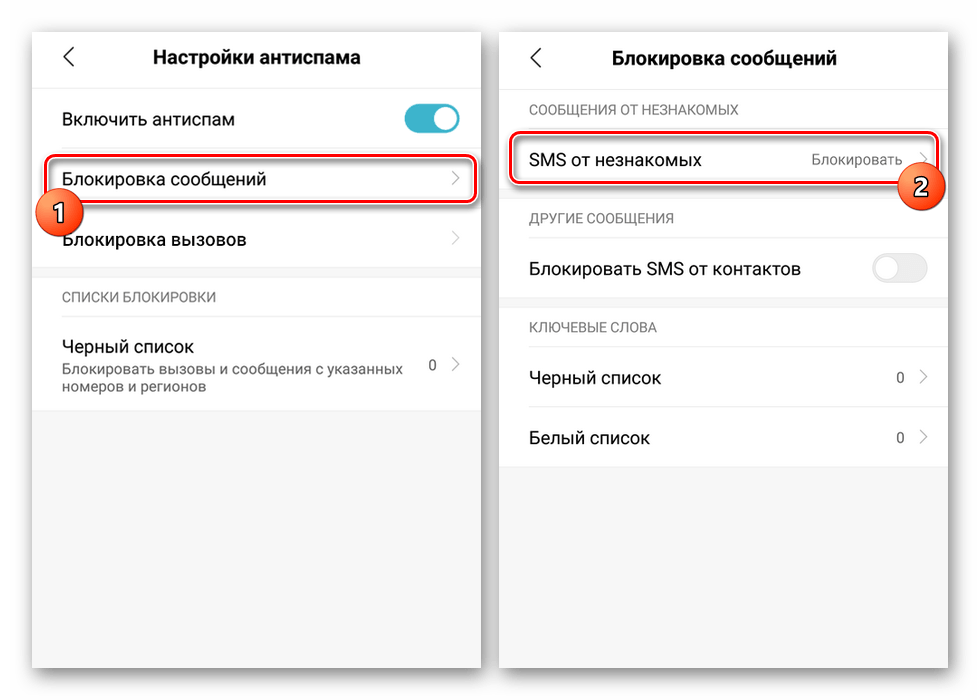
3. Нажмите на кнопку «Включить сейчас», чтобы активировать ее. Или включите переключатель рядом с «Не беспокоить». Вам также потребуется настроить режим «Не беспокоить» в соответствии с вашими потребностями.
На этом экране вы найдете множество настроек. Самый важный из них — это скрытые или скрытые настройки уведомлений. Нажмите на него. Вы снова увидите больше настроек. Включите параметр «Нет изображения или звука в уведомлениях». На Samsung у вас будет «Скрывать всплывающие уведомления».
Если этот параметр включен, вы не будете получать звуковые или всплывающие уведомления. Панель уведомлений будет пустой и не будет содержать никаких уведомлений. Однако, как только вы отключите режим «Не беспокоить», все пропущенные уведомления появятся на панели уведомлений.
Кроме того, вы можете создавать исключения, в которых вы можете указать, какие приложения, звуки и люди могут включать уведомления автоматически. Вы даже можете создать расписание «Не беспокоить», чтобы режим активировался и деактивировался автоматически в установленное время.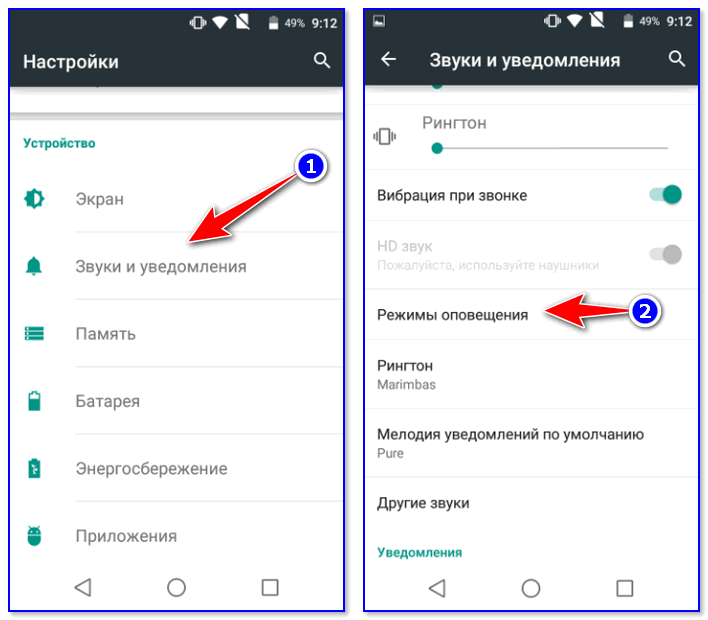
Если вы хотите получать уведомления в обычном режиме на свой телефон, вам просто нужно выключить режим «Не беспокоить». Для этого повторите шаг 2 выше и выключите режим «Не беспокоить». Кроме того, вы можете отключить его в быстрых настройках, к которым можно получить доступ, проведя вниз по панели уведомлений. Режим «Не беспокоить» также можно включить в быстрых настройках, после того как вы настроите индивидуальные настройки в соответствии с вашими потребностями.
Приостановить уведомления для отдельных приложений
Вышеупомянутый метод позволяет отключить уведомления для всех приложений. Если вы хотите временно отключить уведомления только для нескольких приложений, сделайте это с помощью индивидуальных настроек уведомлений приложения.
1. Откройте «Настройки» и перейдите в «Приложения».
2. В разделе установленных или всех приложений найдите приложение, уведомления которого вы хотите отключить. Используя WhatsApp в качестве примера, нажмите на WhatsApp, а затем на Уведомления.
3. Выключите первый тумблер. Он должен сказать что-то вроде «Все уведомления WhatsApp» или «Показать уведомления». Все уведомления WhatsApp будут отключены. То есть, когда вы получаете новое сообщение, оно незаметно поступает в приложение WhatsApp без отправки уведомления. Вам нужно будет открыть WhatsApp, чтобы проверить наличие новых сообщений.
Точно так же отключите уведомления для других приложений, отключив верхний переключатель. Вы можете дополнительно настроить и отключить уведомления для отдельных категорий в приложении. Например, вы можете отключить только групповые сообщения, не отключая отдельные сообщения. Вы найдете все параметры настройки в настройках уведомлений приложения.
Часто задаваемые вопросы
1. Как отключить уведомления Android на ночь?
Используя функцию расписания режима «Не беспокоить», вы можете автоматически отключать уведомления в ночное время. Выберите время начала и окончания в соответствии с вашими потребностями.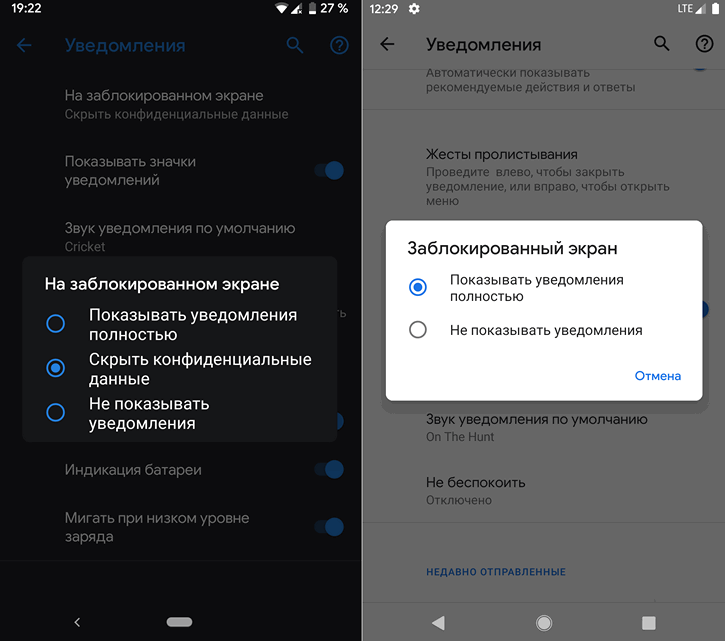
2. Знают ли другие люди, когда вы отключаете уведомления?
Нет. Другие люди не будут проинформированы о том, что вы отключили уведомления.
3. Могу ли я приостановить получение уведомлений, включив режим полета?
Включение режима полета не отключает уведомления. Однако, поскольку вы больше не подключены к Интернету, ваши приложения не смогут отправлять вам уведомления. Таким образом, косвенно вы можете приостановить уведомления из веб-приложений, включив режим полета, но не из локального приложения (например, из вашего календаря или приложения напоминаний), которое не требует подключения к Интернету. Кроме того, этот трюк не поможет, если вы хотите сделать что-то в Интернете, не отключая уведомления.
Заключение
Вот как временно отключить уведомления на вашем телефоне Android. При желании вы даже можете скрыть уведомления с экрана блокировки на своем телефоне Android. Android также предлагает множество способов настройки уведомлений.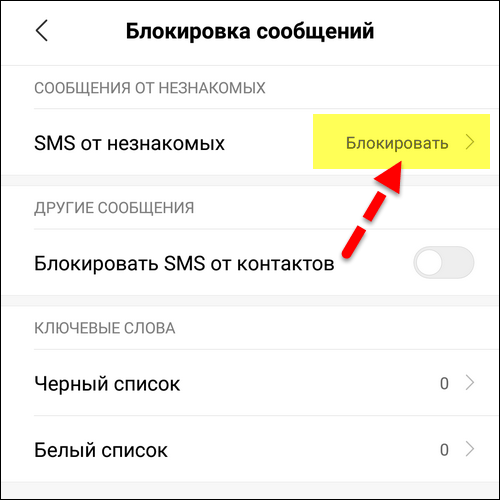
Насколько публикация полезна?
Нажмите на звезду, чтобы оценить!
Средняя оценка / 5. Количество оценок:
Оценок пока нет. Поставьте оценку первым.
Статьи по теме:
7 простых советов по управлению уведомлениями на вашем Android-телефоне
Перегрузка уведомлений — это реальная проблема. Приложения, установленные на вашем телефоне, борются за ваше время, и лучший способ привлечь ваше внимание — отправить push-уведомление. Если на вашем замечательном Android-телефоне установлены сотни приложений, они могут быстро накапливаться и вызывать разочарование.
В конечном итоге нежелательные уведомления влияют на баланс между работой и личной жизнью и психическое здоровье. Итак, если ваш телефон продолжает гудеть от предупреждений и нежелательных уведомлений, выполните следующие действия, чтобы лучше управлять уведомлениями на телефоне Android.
Итак, если ваш телефон продолжает гудеть от предупреждений и нежелательных уведомлений, выполните следующие действия, чтобы лучше управлять уведомлениями на телефоне Android.
1. Отключить уведомления приложений
Вам не нужно получать уведомления от всех приложений, установленных на вашем телефоне. Одна из лучших функций Android 13 требует, чтобы пользователи подтверждали доставку уведомлений для каждого приложения. Это изменение вступит в силу с середины до конца 2023 года. Тем не менее, если вы предоставите приложению необходимое разрешение, нет гарантии, что оно не будет отправлять вам несколько нежелательных уведомлений каждый день.
Если уведомления от таких приложений не нужны, отключите их. Например, отключите уведомления от всех игр, установленных на вашем телефоне, если они не являются критически важными.
Выполните следующие шаги, чтобы отозвать разрешение на уведомление из приложения Android:
- Открыть Настройки .

- Перейти к приложениям .
- Выберите приложение, от которого вы больше не хотите получать уведомления.
2 Изображения
- Нажмите Уведомления . На телефонах Samsung эта опция находится в категории Privacy .
- Отключите переключатель Показать уведомления .
2 Изображения
Вы можете продолжать использовать приложение после отключения его уведомлений без потери функциональности.
2. Используйте каналы уведомлений
Полностью отключить уведомления от приложения не всегда возможно. Периодически они могут присылать важные обновления, которые вы не можете пропустить. Например, отключение уведомлений от приложений по доставке еды не вариант, так как вы не будете получать никаких обновлений заказа, пока приложение не будет открыто. Проблема в том, что такие приложения могут ежедневно спамить вас неактуальными уведомлениями.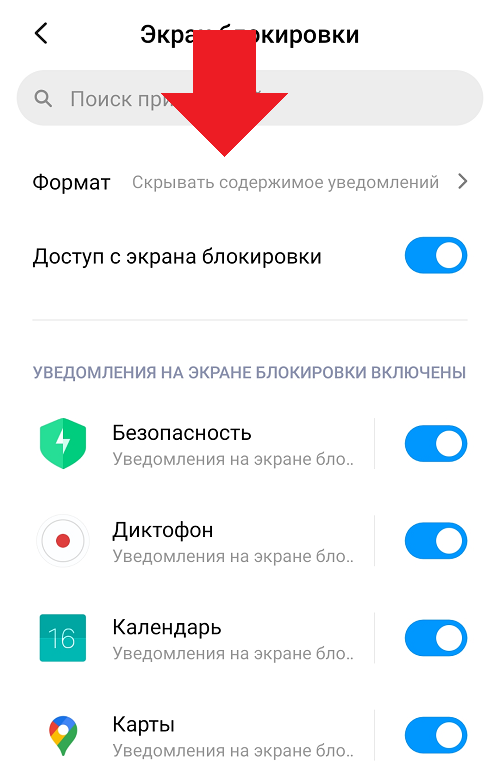 Точно так же вы не сможете отключить уведомления приложений из банковских приложений, даже если они ежедневно показывают хотя бы одно уведомление, рекламирующее свои услуги.
Точно так же вы не сможете отключить уведомления приложений из банковских приложений, даже если они ежедневно показывают хотя бы одно уведомление, рекламирующее свои услуги.
Вот здесь и пригодятся отличные каналы уведомлений Android. Он позволяет блокировать уведомления приложений на основе категорий. Таким образом, вы можете отключить все маркетинговые и рекламные уведомления от приложений доставки еды на своем телефоне, продолжая получать обновления заказов.
Вы даже можете использовать каналы уведомлений, чтобы установить приоритет уведомлений от контактов или групп. В Telegram для Android вы можете использовать категории уведомлений, чтобы отключить уведомления из групповых чатов, установить приоритет уведомлений из определенных каналов и многое другое.
- Открыть Настройки .
- Перейти к приложениям .
- Коснитесь приложения, из которого вы хотите отключить нежелательные уведомления.

- Нажмите Уведомления . Вы увидите различные категории уведомлений.
- Отключите категории, из которых вы не хотите получать уведомления.
2 изображения
- Коснитесь категории уведомлений, чтобы настроить ее дальше.
3. Ограничьте количество уведомлений на умных часах
Если вы используете одни из лучших смарт-часов или носимых устройств Android с телефоном Android, вам следует правильно их настроить. Вы не хотите, чтобы уведомления от каждого приложения на вашем телефоне приходили на ваши часы. Это приводит к тому, что носимое устройство постоянно гудит, что может отвлекать. Вместо этого разрешите отображение уведомлений только от нескольких важных приложений на ваших умных часах.
Если вы используете Samsung Galaxy Watch 4, используйте приложение Samsung Galaxy Wearable для настройки уведомлений. Для умных часов на базе Wear OS 2 вам необходимо использовать приложение Google Wear OS.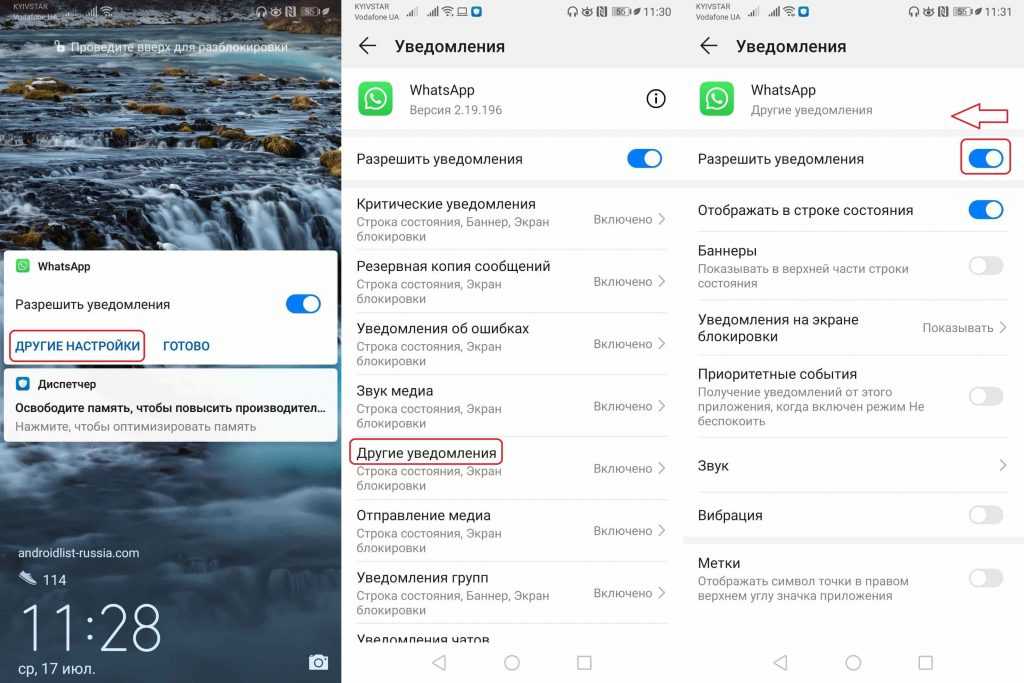
Вот как управлять уведомлениями приложений на Galaxy Watch 4 или Samsung Galaxy Watch 5:
- Откройте приложение Galaxy Wearable.
- Выберите Настройки часов .
- Нажмите Уведомления .
2 Изображения
- Выберите Еще из раздела Последние на телефоне или на часах .
- Выберите приложения, из которых вы хотите получать уведомления на часы.
Выбирайте только те приложения, чьи уведомления важны и требуют вашего срочного внимания.
Samsung Galaxy Watch 5
Samsung Galaxy Watch 5 — это усовершенствованная версия феноменальных часов Watch 4. Сапфировое стекло делает новейшие носимые устройства Samsung более долговечными, а большая батарея облегчает работу в течение дня без подзарядки.
280 долларов в Samsung 280 долларов в Amazon 280 долларов в Best Buy
4. Бесшумная доставка уведомлений
Не все уведомления требуют вашего немедленного внимания. Некоторые приложения могут доставлять свои уведомления без звука, без гудения телефона или воспроизведения звука уведомления. Вы можете проверить такие уведомления в своем собственном темпе, когда в следующий раз возьмете телефон в руки. Для банковских приложений вы можете настроить их на тихую доставку уведомлений, поскольку они не требуют немедленного внимания.
Некоторые приложения могут доставлять свои уведомления без звука, без гудения телефона или воспроизведения звука уведомления. Вы можете проверить такие уведомления в своем собственном темпе, когда в следующий раз возьмете телефон в руки. Для банковских приложений вы можете настроить их на тихую доставку уведомлений, поскольку они не требуют немедленного внимания.
Самый простой способ убедиться, что приложение доставляет свои уведомления без вывода сообщений, — это нажать и удерживать уведомление и выбрать Доставлять без вывода сообщений . В качестве альтернативы выполните следующие действия:
- Открыть Настройки .
- Перейти к приложениям .
- Выберите приложение, которое вы хотите доставлять уведомления без вывода сообщений.
- Нажмите Уведомления .
- Выбрать Тихо доставить . На телефонах Samsung эта опция находится под Предупреждения категории.

2 Изображения
5. Настройте режим «Не беспокоить»
Параметр «Не беспокоить» существует в Android уже несколько лет. С годами он стал более мощным, с возможностью устанавливать различные расписания, которые могут запускаться в зависимости от времени. Вы также можете указать контакты, которые могут обходить режим «Не беспокоить».
Настройка разных профилей «Не беспокоить» в первый раз — это трудоемкий процесс. Вам нужно выбрать контакты и приложения, от которых вы хотите получать уведомления, установить время и многое другое. Однако после этих первоначальных усилий вы заметите резкое сокращение количества получаемых вами уведомлений.
Вот несколько примеров:
- Если вы хотите тишины и покоя во время сна, включите режим «Не беспокоить» автоматически, чтобы отключить все входящие уведомления, кроме уведомлений от членов семьи и повторных звонков.
- Расписание «Не беспокоить», когда вы работаете, чтобы скрыть уведомления от всех нерабочих приложений и друзей.

- Находясь в отпуске, создайте расписание «Не беспокоить», чтобы отключить все уведомления, кроме уведомлений от друзей.
Если вы готовы приложить усилия, следуйте нашему руководству по использованию режима «Не беспокоить» на Android, чтобы научиться настраивать различные расписания и запускать их в зависимости от времени или событий календаря. Рассмотрите возможность настройки режима сна на Android, если вы хотите отключить все уведомления, когда спите.
6. Отложить уведомления
Возможно, вы не захотите реагировать на все уведомления сразу, но можете вернуться к ним позже. Например, когда вы находитесь на совещании или ваш день подходит к концу, и вы получаете сообщение от своего друга или семьи, вы можете отложить это уведомление. Затем он снова появляется позже, когда вы можете принять меры по нему.
- Разверните уведомление.
- Коснитесь значка повтора , который вы видите в правом нижнем углу уведомления.

- По умолчанию уведомление откладывается на час.
- Если это слишком долго (или мало), нажмите на стрелку вниз, которую вы видите, и выберите более подходящую продолжительность.
2 Изображения
7. Отмечайте чаты как приоритетные
Не все уведомления требуют вашего немедленного внимания. Точно так же некоторые разговоры и уведомления имеют более высокий приоритет, чем другие, например, от вашего супруга или члена семьи. Вы можете пометить такие чаты как приоритетные, чтобы они отображались в верхней части уведомлений о разговорах, могли прерывать режим «Не беспокоить» и отображались в виде всплывающей подсказки, когда ваш телефон разблокирован.
2 Изображения
Следите за уведомлениями
Если на вашем телефоне установлены сотни приложений, возможна перегрузка уведомлений. Вы можете не задумываться об этом, но поток нежелательных уведомлений со временем начинает раздражать.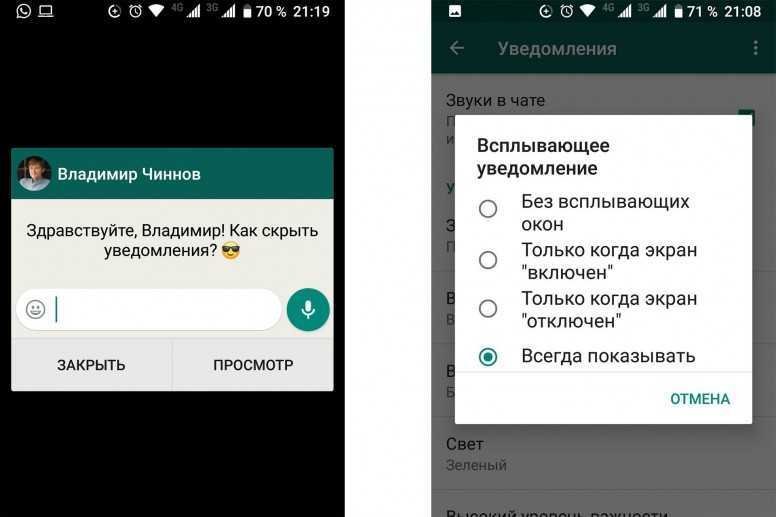 Это также отвлекает ваше внимание от важных уведомлений.
Это также отвлекает ваше внимание от важных уведомлений.
Когда вы закончите нажимать на уведомления, узнайте, как проверить историю уведомлений на вашем телефоне Android, если вы случайно отклонили важное уведомление и хотите просмотреть его снова.
Как заблокировать уведомления на Android
У вашего телефона есть мощная способность прерывать вас в любое время дня и ночи. Уведомления полезны, когда они вам нужны, но постоянный спам может утомить вас и притупить ваши чувства к действительно важной информации.
Android уже давно позволяет вам организовывать и обрабатывать оповещения по мере их поступления. Большинство приложений имеют свои собственные настройки, которые позволяют настраивать или настраивать то, о чем вы получаете уведомления и как часто, но до Android 9.0 Pie не было централизованного места для настройки. эти настройки. Теперь новая система Pie для управления уведомлениями позволяет каждому приложению идентифицировать разные категории уведомлений.
Например, Facebook может различать уведомления о днях рождения, комментарии к вашим сообщениям или предстоящие события. Затем вы можете включить или отключить их для каждой категории. Вот как настроить уведомления каждого приложения и управлять потоком предупреждений, которые вы получаете каждый день.
Реклама
Откройте страницу информации о приложении
На главном экране или в панели приложений нажмите и удерживайте значок приложения, которым хотите управлять. Например, нажатие на значок приложения Facebook открывает меню с надписью «Информация о приложении» (оно может отображаться только в виде символа с буквой «i» в круге). Нажмите, чтобы получить доступ к настройкам уведомлений приложения.
Коснитесь категории уведомлений
На странице информации о приложении вы можете принудительно закрыть приложение, управлять разрешениями или хранилищем данных, а также возиться с кучей других настроек приложения. Коснитесь категории «Уведомления».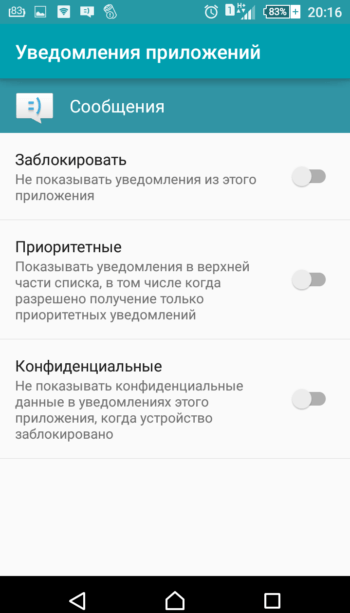
Отключите уведомления, которые вам не нужны
Если вы не хотите получать уведомления от рассматриваемого приложения, решение простое: отключите переключатель в верхней части экрана рядом с «Показывать уведомления», и все уведомления от приложения будут заблокированы.
Однако вы можете получить более подробную информацию в Android Pie. Под переключателем вы увидите все категории, определенные приложением. В Facebook есть категории для уведомлений о тегах, комментариях, запросах на добавление в друзья и т. д., что позволяет отключать отдельные категории уведомлений, не отключая все подряд. Чтобы отключить уведомления для категории, снимите флажок.
Отключить уведомления по мере их поступления
Вы также можете отключить уведомления по мере их поступления. Когда вы получите уведомление, которое вам не нужно, нажмите и удерживайте его, а затем нажмите «Остановить уведомления». Вы можете снова включить их в настройках вашего приложения в любое время.
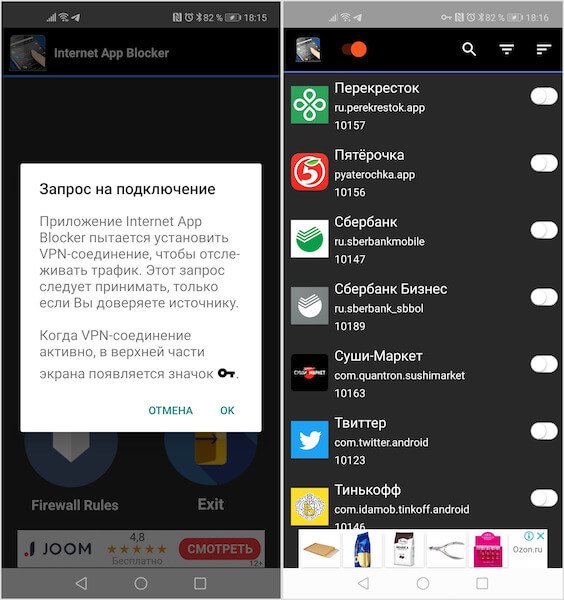
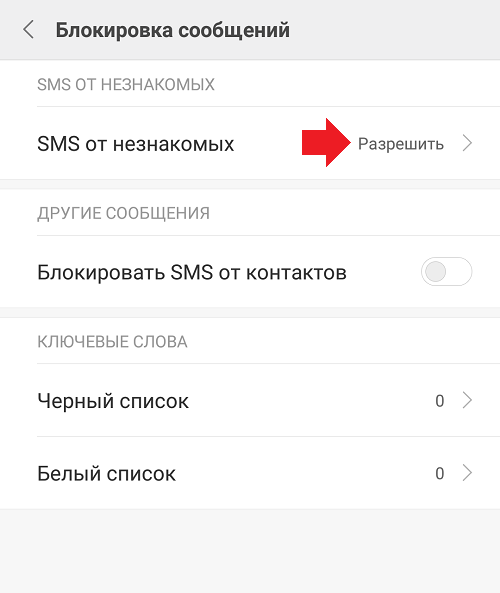


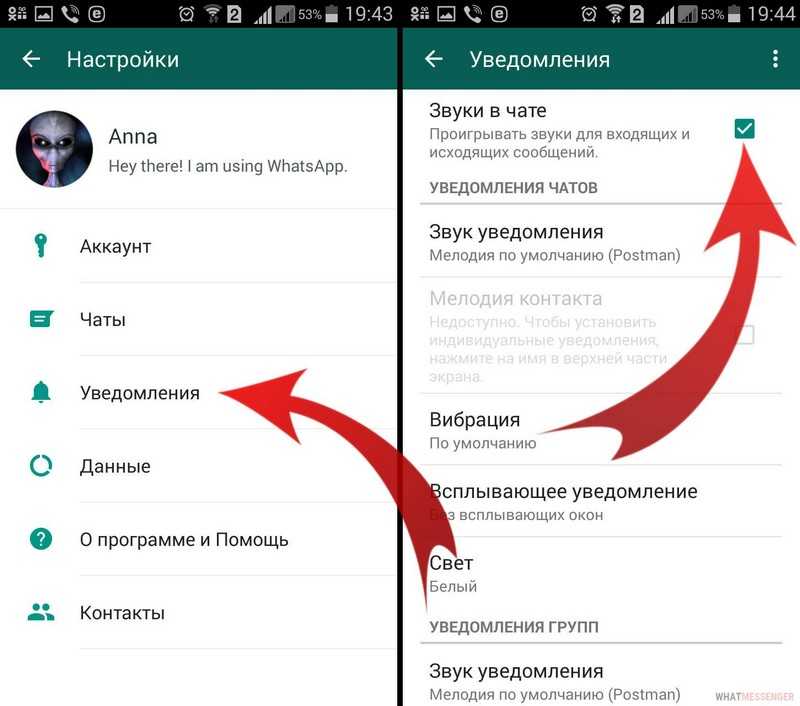
Ваш комментарий будет первым